Como adicionar um link da Amazon na sua bio ou nos Stories do Instagram

- Como adicionar um link da Amazon na sua biografia do Instagram
- Como colocar links da Amazon em Histórias do Instagram
- Salve suas Histórias com links da Amazon em Destaques
- Como compartilhar links da Amazon em posts do Instagram
- Como colocar vários links da Amazon na sua biografia ou histórias
- Crie uma página para a sua biografia do Instagram com vários links da Amazon
- Conclusão
Adicione o seu link da Amazon na bio do seu Instagram, lá os usuários certamente vão notá-lo. Isso porque a sua bio é a primeira coisa que eles veem ao acessar a sua página. Você sabia que você pode adicionar mais do que apenas 150 caracteres nela?
Só pode haver um único link clicável em uma biografia do Instagram. Mas mais tarde, conforme prometido, vamos ensinar como adicionar alguns deles.
Um link para a Amazon pode ser adicionado em sua biografia nas configurações do Instagram:
- Toque na sua fotografia de perfil.
- Toque em Editar perfil.
- Cole o link no campo Website.
- Salve as alterações clicando no tic.
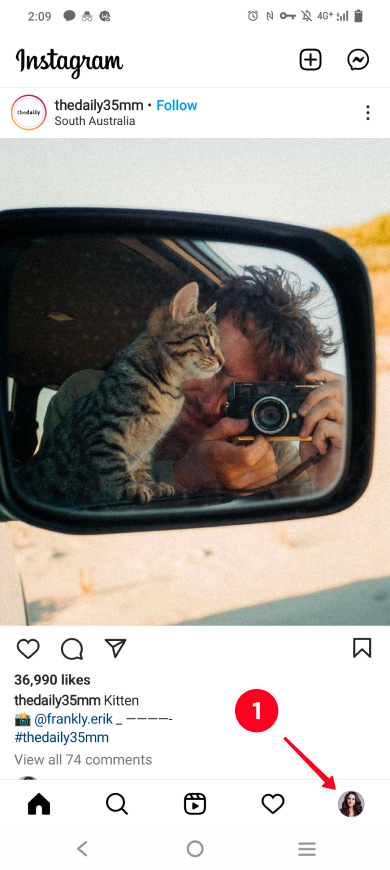
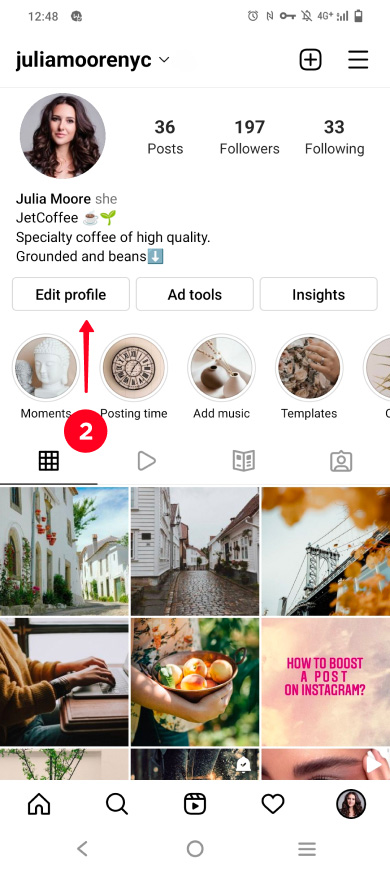
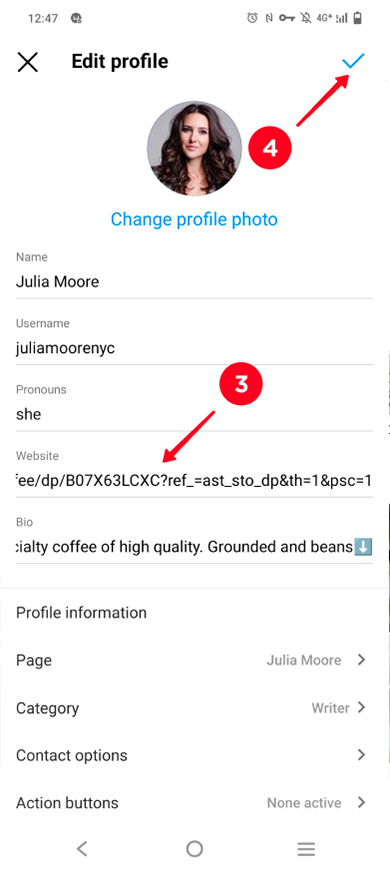
É assim que se parece um link da Amazon na bio do Instagram.
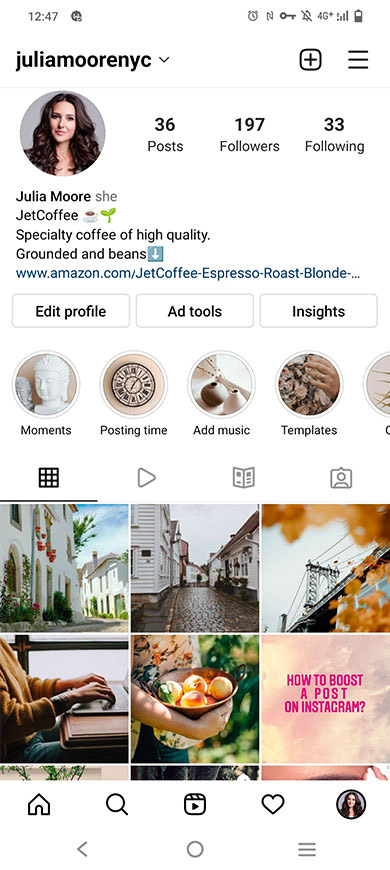
Atraia usuários interessados em produtos da Amazon ao postar uma foto ou vídeo com eles nas Histórias do Instagram. Adicione um link para esses produtos também. Assim, os usuários interessados podem ir diretamente para a compra.
Você pode adicionar apenas um link clicável em uma história. Mas você pode criar várias histórias. Mantenha-se dentro dos limites razoáveis para evitar o banimento do Instagram.
Abaixo, mostraremos como colocar links para vários produtos da Amazon na mesma história do Instagram. Assim, você não precisará fazer spam.
Um link da Amazon é adicionado a uma história do Instagram com um adesivo:
- Toque no mais na página inicial.
- Selecione História.
- Selecione um arquivo da galeria.
- Abra o menu de Adesivos.
- Selecione o adesivo de Link.
- Cole um link da Amazon no campo URL.
- Toque em Concluído.
- Toque em continuar para postar em Histórias.
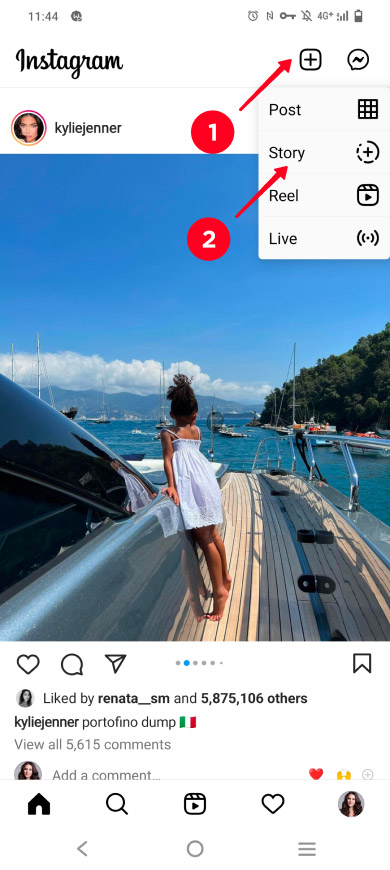
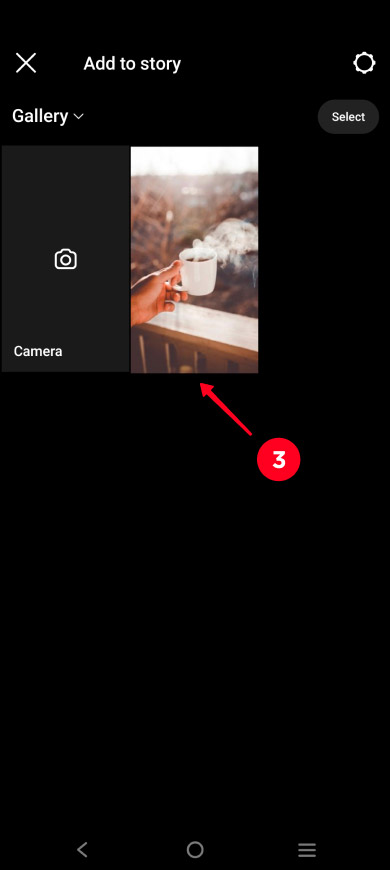
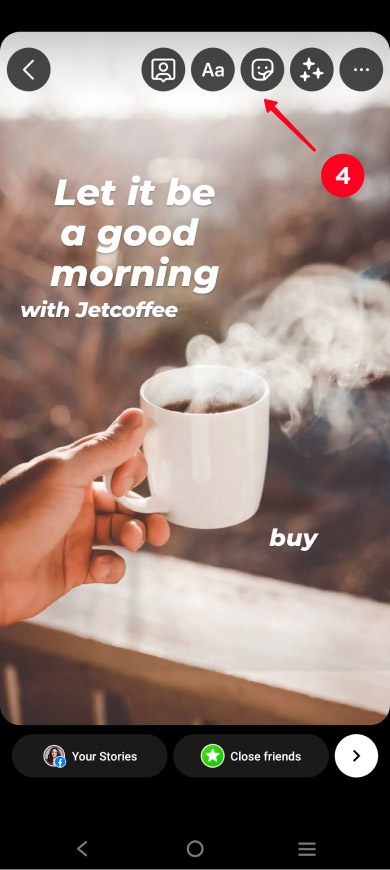
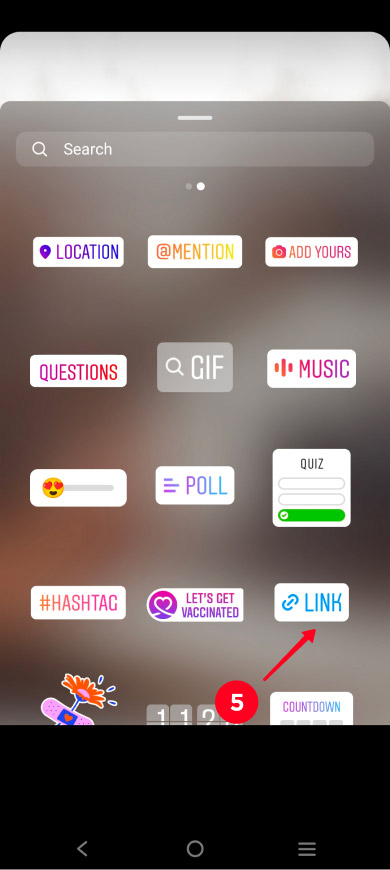
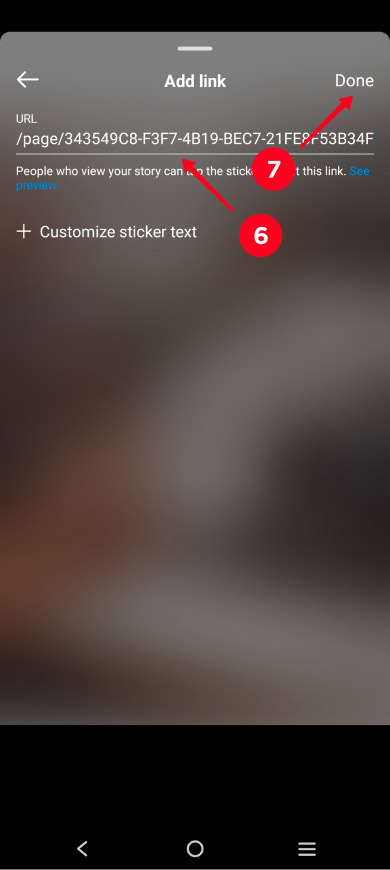
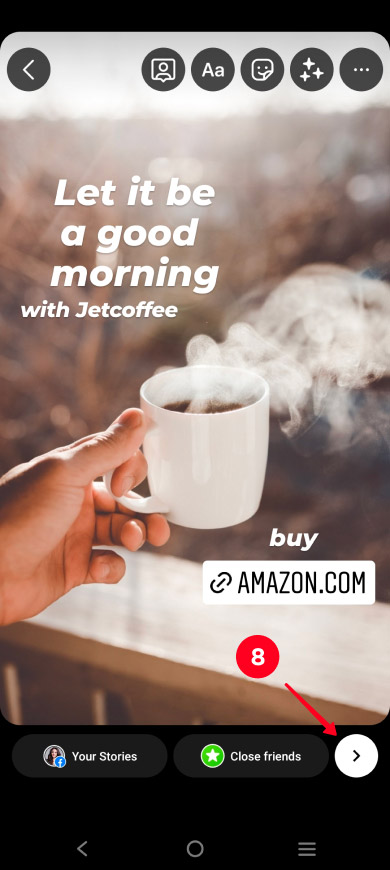
Dessa forma é como o link para a Amazon aparece no Instagram Stories.
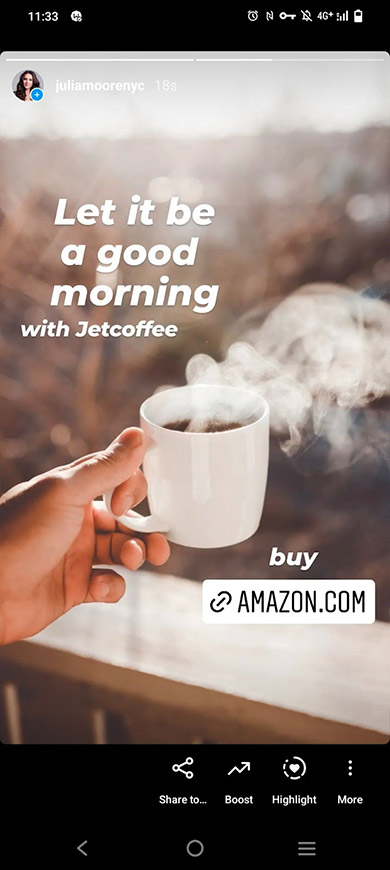
Como você sabe, as Histórias do Instagram não duram mais do que 24 horas. Mas os links, fotos ou vídeos postados nelas podem levar os clientes à Amazon por mais tempo.
Salve Histórias com links para a Amazon em Destaques. Em seguida, elas ficarão disponíveis para os usuários do Instagram até que você as exclua manualmente.
Crie Destaques do Instagram para agrupar Histórias. Por exemplo, divida-os por tipo de produto, temporada ou uso. Isso facilitará para as pessoas navegarem através dos seus produtos da Amazon, que você anuncia no Instagram, e encontrar links para eles.
Siga as instruções para adicionar uma história aos destaques:
- Abra suas Histórias e encontre a que você precisa.
- Toque em Destaque.
- Escolha um destaque.
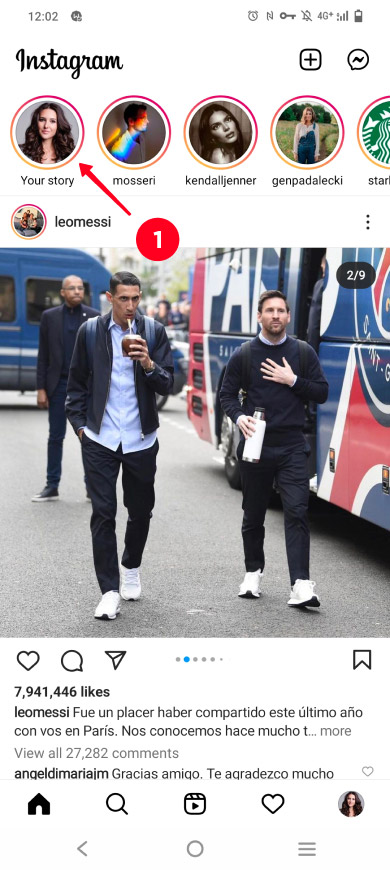
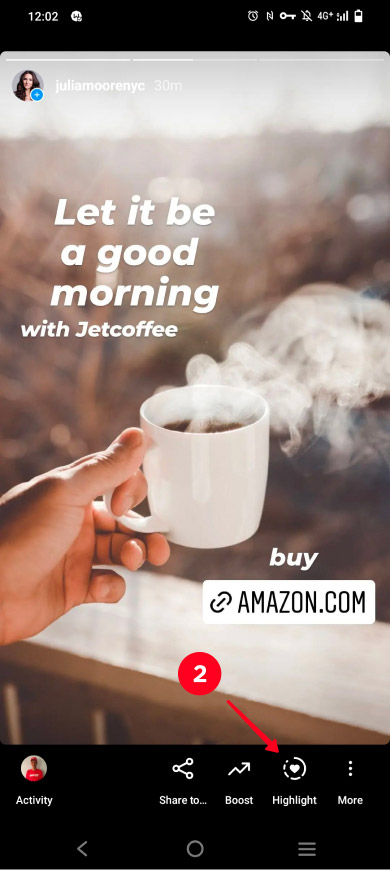
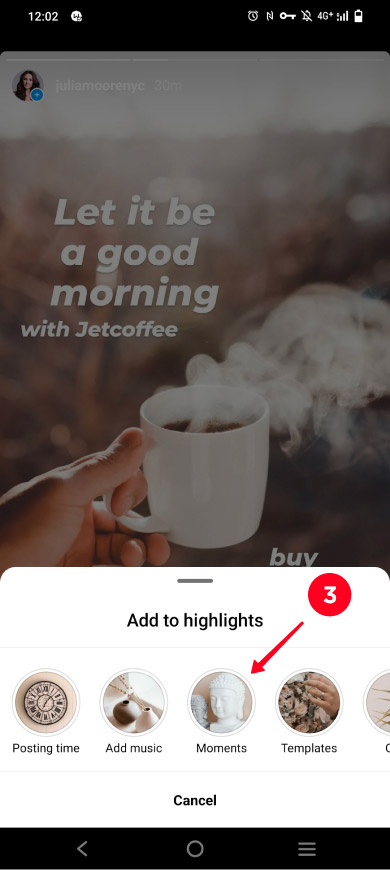
Você também pode mostrar produtos em postagens. Alguns links podem ser anexados a eles. Mas, infelizmente, você não pode adicionar um link clicável da Amazon em uma postagem do Instagram.
Envie os usuários de uma postagem para sua biografia ou Stories para fornecer a eles um link clicável para a Amazon. Na legenda, descreva seu produto primeiro. Depois disso, diga que as pessoas podem comprá-lo ao tocar no link em sua biografia do Instagram ou Stories.
Aqui estão alguns exemplos de posts do Instagram com um chamado para seguir o link da Amazon na bio ou nas Histórias:
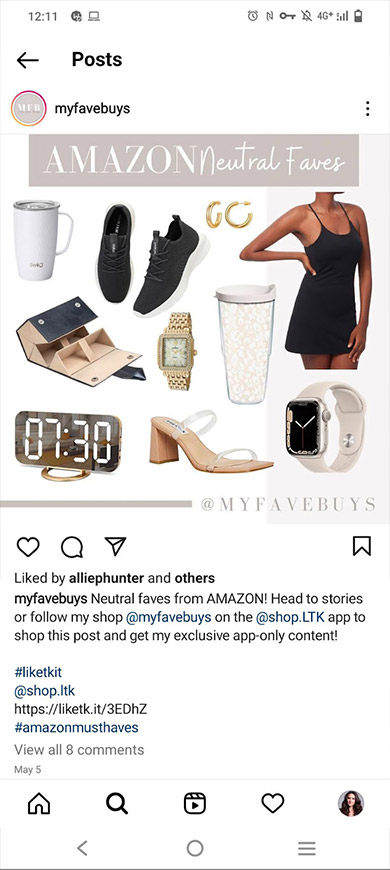

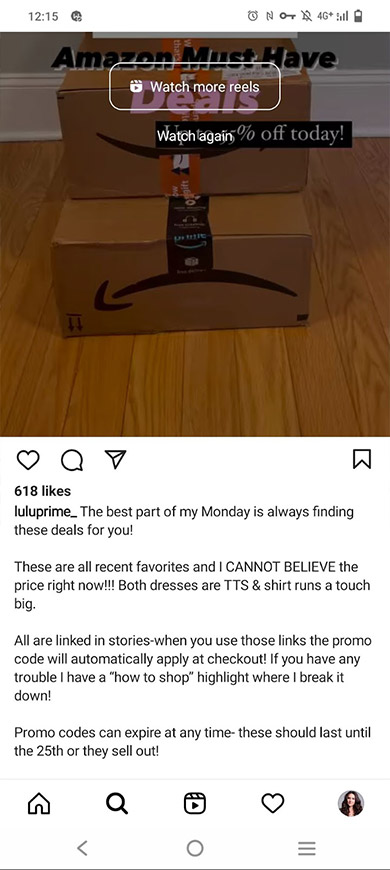
Se você vende produtos da sua loja no Amazon ou promove produtos afiliados no Instagram, você provavelmente já teve uma situação em que um link na sua biografia ou Histórias não foi suficiente.
Talvez você quisesse fornecer alguns links para usuários do Instagram para alguns dos seus produtos da Amazon, para que eles fossem comprados com mais frequência. Ao mesmo tempo, você não queria perder os clientes que não precisavam desses produtos. E então você precisava de outro link que levasse à sua loja com toda a variedade de seus itens.
Felizmente, você pode adicionar vários links à sua biografia e histórias do Instagram. Você precisa de uma página da web que fale sobre você e inclua links para isso. Você pode adicionar quantos links para a Amazon e outros sites desejar. E esta é a página que deve ser adicionada à sua biografia e Histórias.
Você pode criar uma página de destino em ferramentas de link em bio, por exemplo, Taplink. Veja os exemplos de páginas de destino para o bio do Instagram abaixo, elas foram criadas neste serviço:
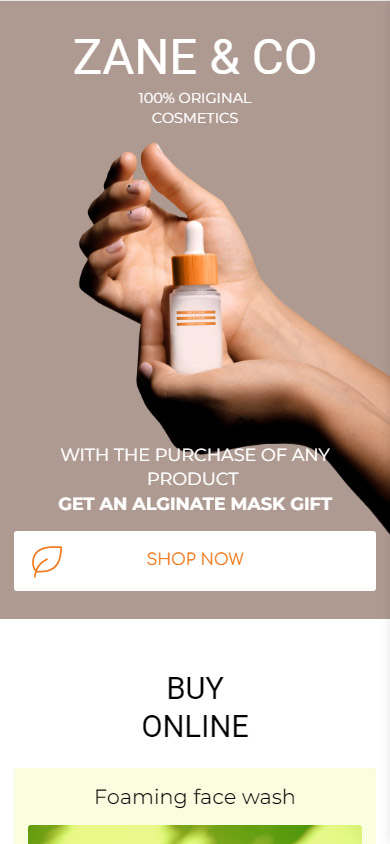
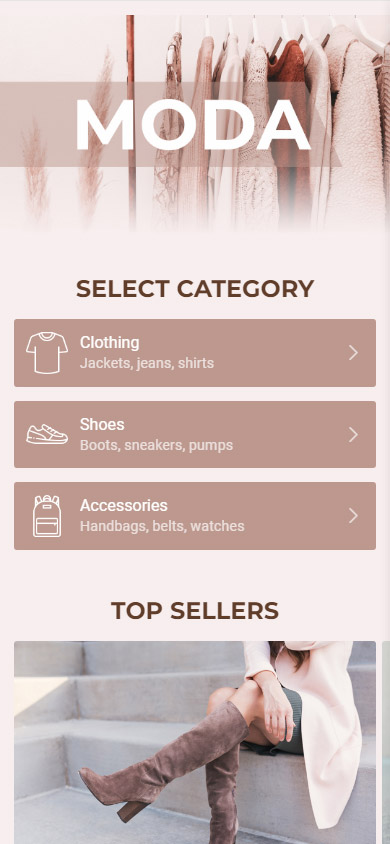
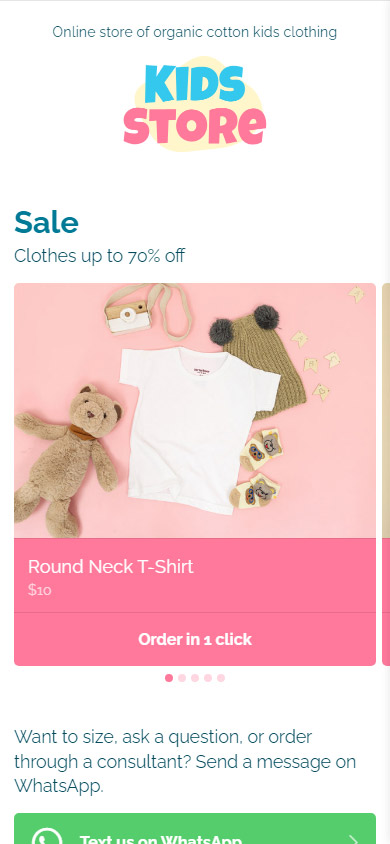
Gostou desses exemplos? Use os modelos para criar uma página semelhante em menos de 10 minutos:
Você obtém os modelos depois de se inscrever.
Além disso, quando você precisa atualizar um link quebrado do Amazon no Instagram, você só precisa mudá-lo uma vez.
Imagine, você adicionou um link da Amazon a uma história e salvou-o nos destaques. Você também adicionou este link na sua biografia. Depois ele mudou e você precisa atualizá-lo no Instagram.
Se você adicionou um link para uma página da Amazon, você precisa alterá-lo em sua biografia. Você também precisa remover a história dos Destaques para criar e publicar uma nova com o novo link.
Se você adicionou um link para uma página de destino na sua bio e Histórias, você só precisa alterar o link uma vez na página de destino.
Em primeiro lugar, você precisa se cadastrar no Taplink.
Depois de se cadastrar, você chega à página com os modelos. Você pode escolher o que você gosta ou criar uma página do zero. Nós iremos seguir o segundo caminho para dar um exemplo, então escolhemos o modelo vazio.
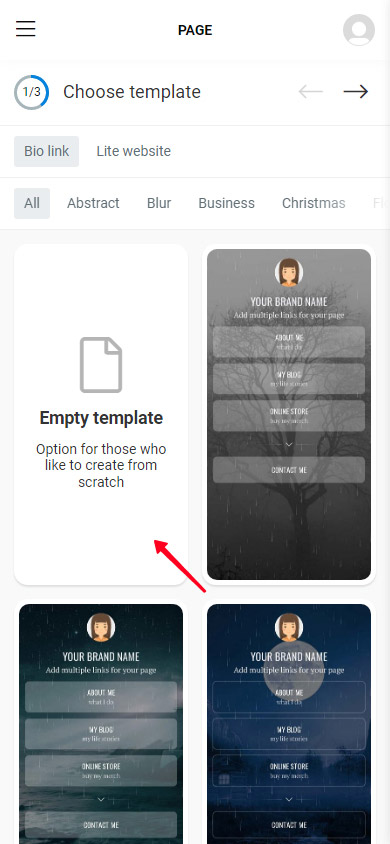
Qualquer que seja a opção que você escolher, você será levado para o menu de edição. Vamos definir uma foto de perfil lá.
- Toque na foto vazia.
- Selecione Enviar imagem e escolha uma imagem no seu dispositivo.
- Toque em Salvar alterações.
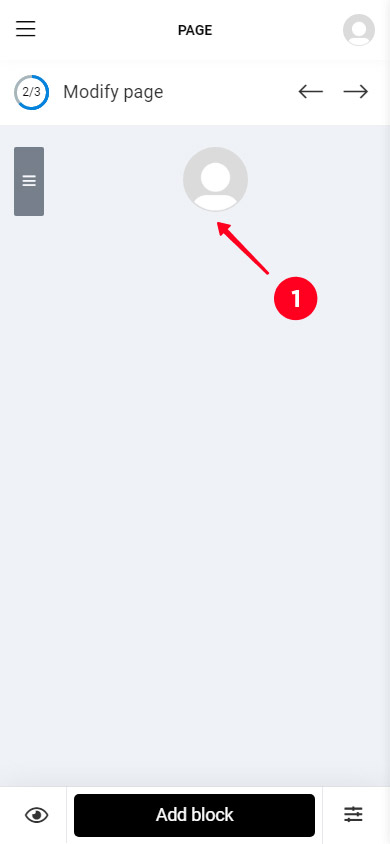
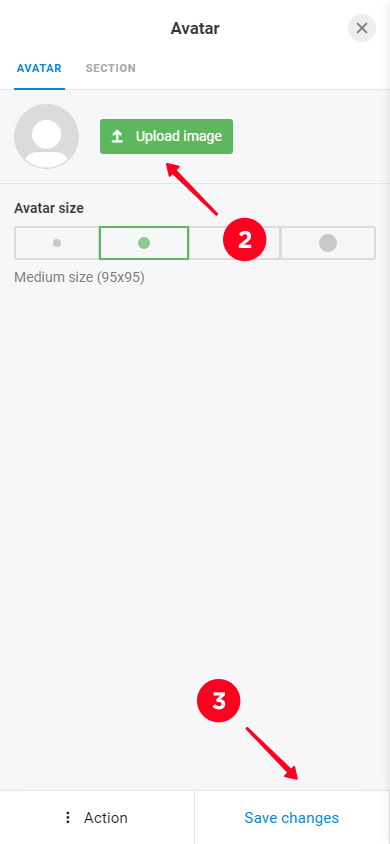
Agora vamos adicionar links para Amazon e outros sites. No Taplink, eles são projetados como botões.
Taplink tem mais de 60 botões personalizados para várias plataformas. Amazon está entre eles.
O botão da marca Amazon tem uma vantagem. Quando um usuário toca nele, o aplicativo da plataforma é aberto em seu telefone. O usuário já está autorizado nele, o que significa que eles podem imediatamente adicionar o produto ao carrinho e pagar por ele.
Por outro lado, quando você adiciona um link direto para a Amazon na sua bio ou Instagram Stories, o usuário clica nele e é direcionado para uma página onde eles ainda não estão autorizados. Fazer login se torna uma tarefa impossível para a maioria, você perderá esses clientes.
Siga as etapas para adicionar um botão com a marca da Amazon:
- Toque em Adicionar bloco.
- Selecione Redes sociais.
- Escolha Amazon na seção de Compras.
- Opcionalmente, escreva o texto que será exibido no botão.
- Cole o link para uma página da Amazon.
- Toque em Salvar alterações.
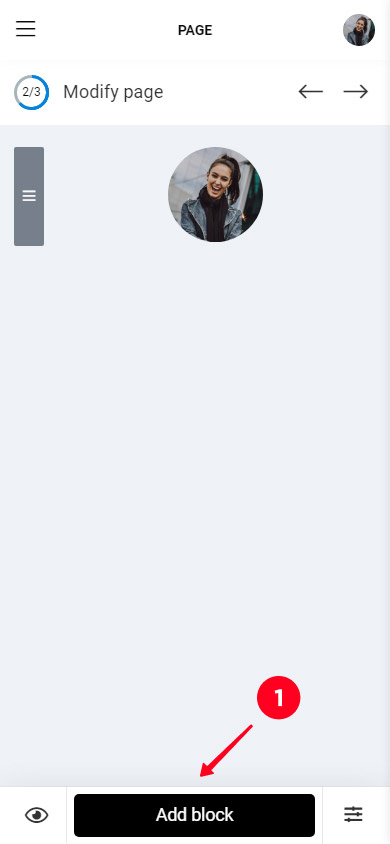
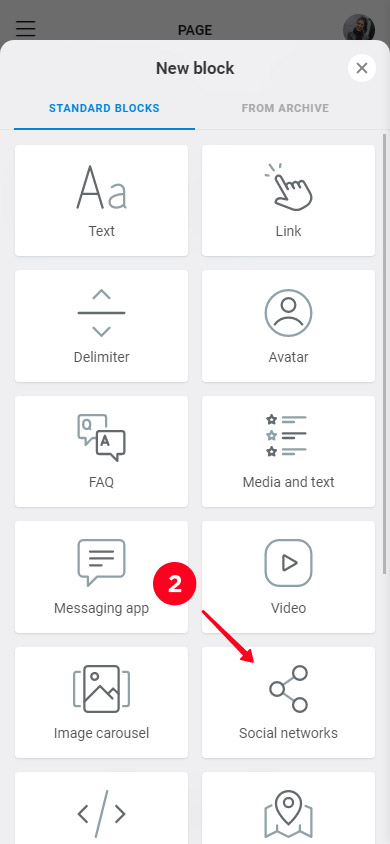
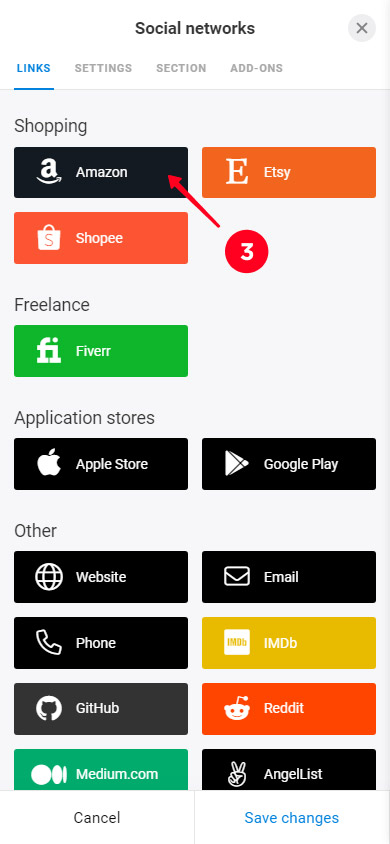
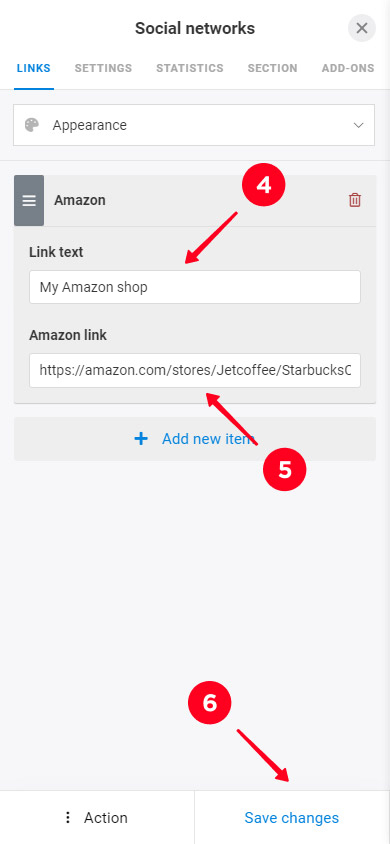
Se você quiser adicionar mais botões da marca Amazon, repita as etapas de 1 a 6. Adicionamos mais 2 botões. Aqui está como a página está agora.
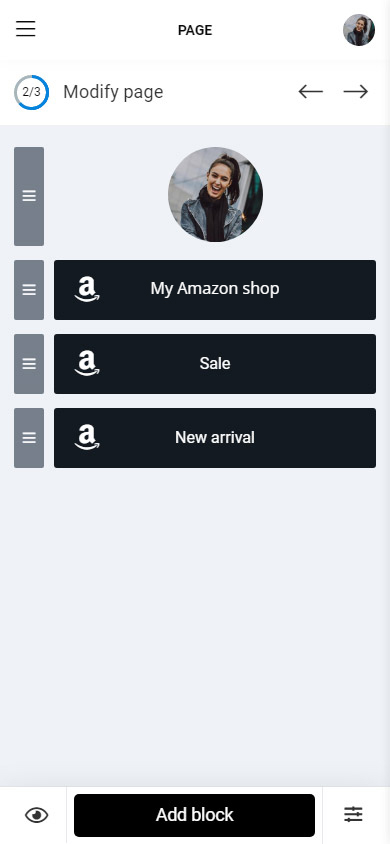
Existem também botões de aplicativos de mensagens personalizados. Por exemplo, você pode adicionar um link para um chat no WhatsApp. Ele será verde e terá o logotipo nele.
Claro, você pode adicionar links não apenas para a Amazon. Usando o bloco de link, você pode direcionar os usuários para qualquer página da web. Por exemplo, adicionamos um link para um blog.
- Toque em Adicionar bloco.
- Selecione Link.
- Escreva o texto para o botão.
- Cole o link para a página da Amazon.
- Toque em Salvar alterações.
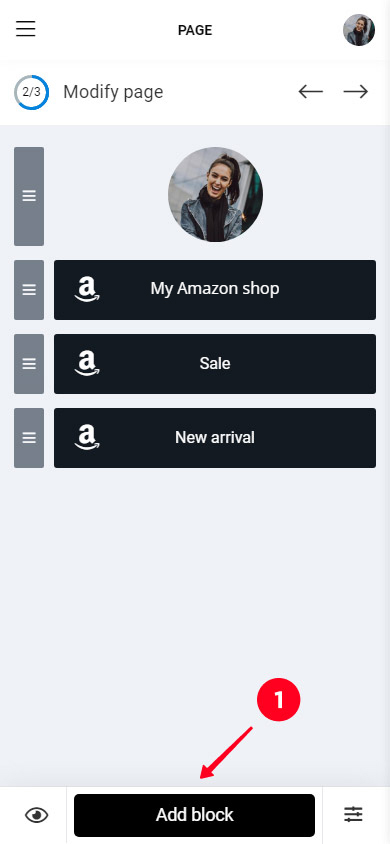
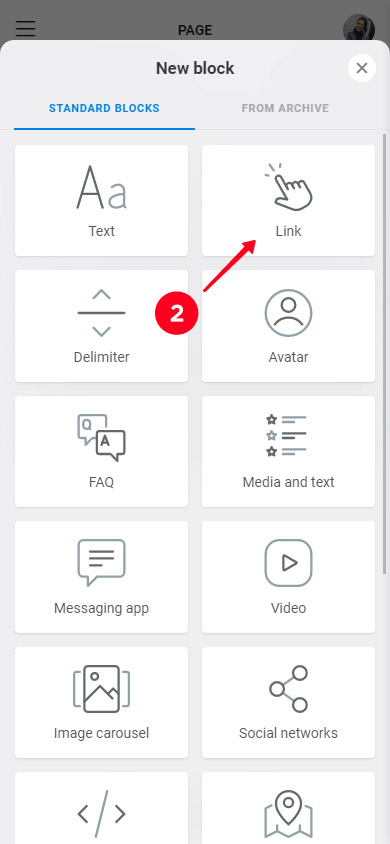
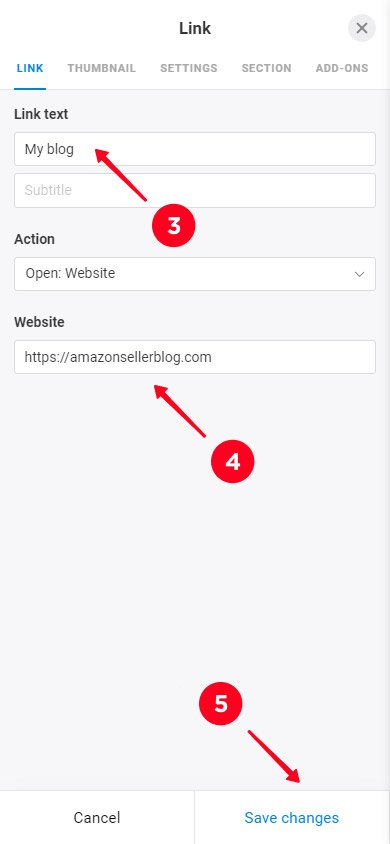
Nós falamos sobre links e botões, mas o Taplink tem muitas outras opções. Por exemplo, você pode adicionar fotos, música, um cronômetro e outros elementos em sua página. Para aqueles que desejam obter mais vendendo produtos da Amazon no Instagram, escrevemos um guia sobre isso.
Além disso, você pode alterar o design. No Taplink, você pode escolher fontes, cores, animações. Ou você pode aplicar um design pré-pronto. Também há a Ferramenta de Seções que você pode usar para dividir informações, tornando sua página fácil de ser visualizada.
Como exemplo, adicionamos um carrossel de fotos, um formulário de inscrição e também escolhemos um design pré-fabricado cinza. Aqui está o que temos como:
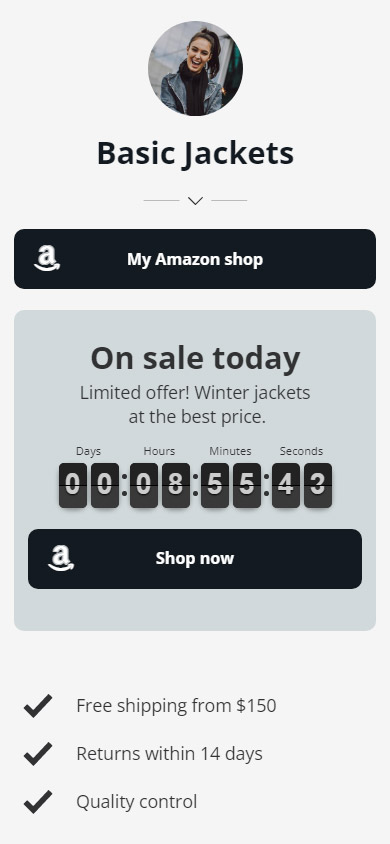
Uma vez criada sua página de destino do Instagram com links da Amazon, é hora de publicá-la.
- Toque na seta.
- Complete o URL da sua página. Pode ser qualquer palavra, como seu nome de usuário do Instagram ou o nome da sua loja na Amazon.
- Toque em Conectar.
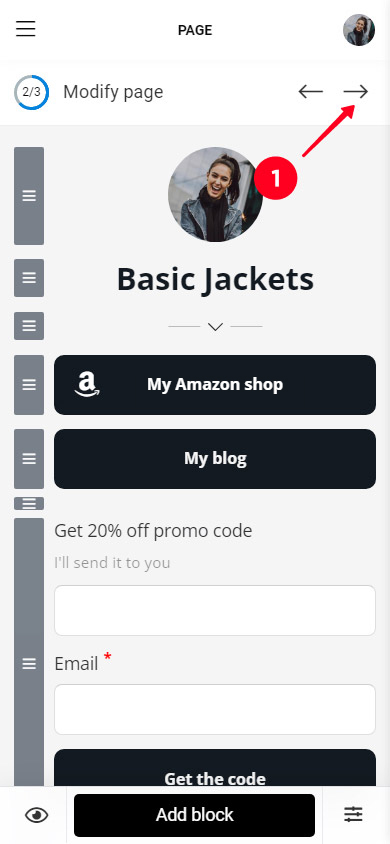
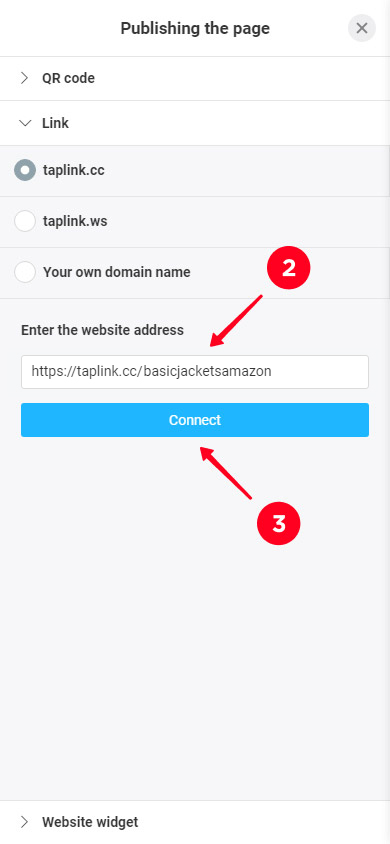
Toque no botão para copiar o link.
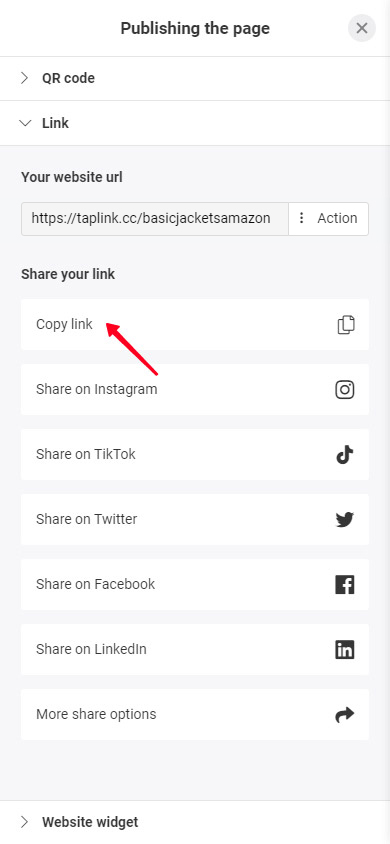
Adicione o link para o seu Instagram usando as instruções do início do artigo.
Bem, agora o seu perfil no Instagram está impulsionado. Com uma página de destino, você pode oferecer aos usuários vários links em sua biografia e Stories. Ofereça a eles uma variedade de produtos e eles definitivamente comprarão algo! Não se esqueça de impulsionar seus perfis no Twitter, TikTok, Facebook e LinkedIn também.
Você pode conferir a página de destino que fizemos neste artigo pelo link. Se você gostar, pode usar este modelo para criar a mesma página com links do Amazon para sua bio do Instagram.
Você pode adicionar um link da Amazon em sua biografia e Histórias do Instagram. Você também pode mostrar produtos nas postagens e convidar os usuários na legenda a seguir o link na biografia ou história para comprá-los.
Se você quiser adicionar vários links à sua bio ou histórias, crie uma página de destino no Taplink. Você pode adicionar quantos links quiser para a Amazon e outros sites nela. Compartilhe esta página em seu perfil no Instagram e outras redes sociais.